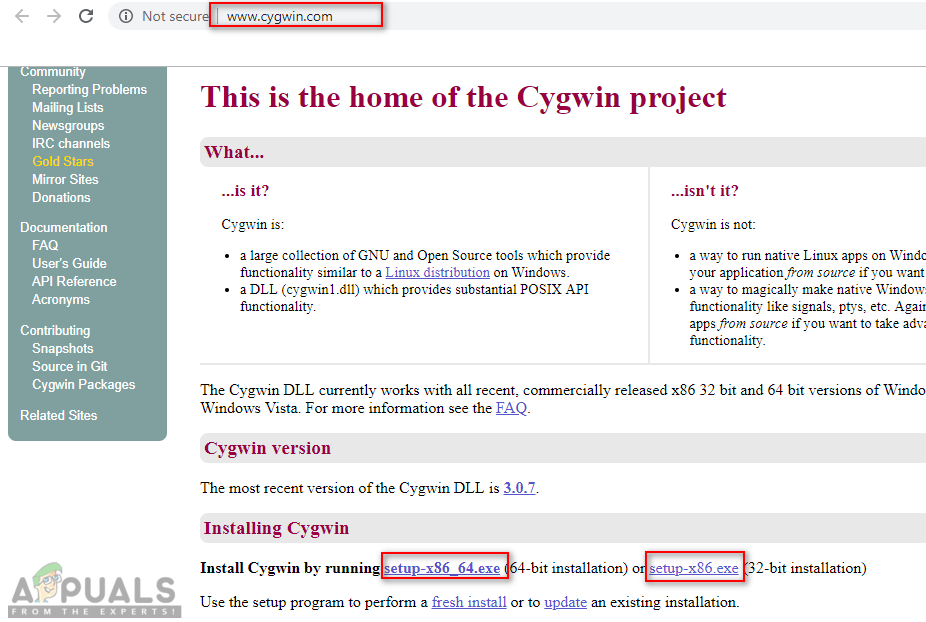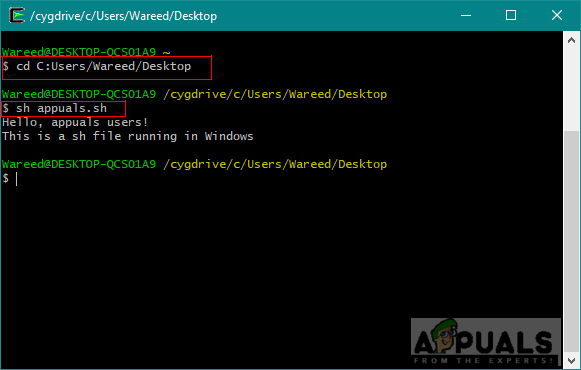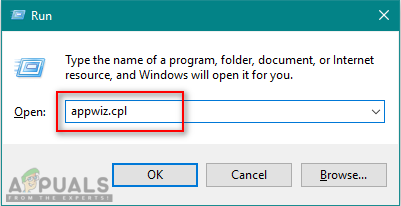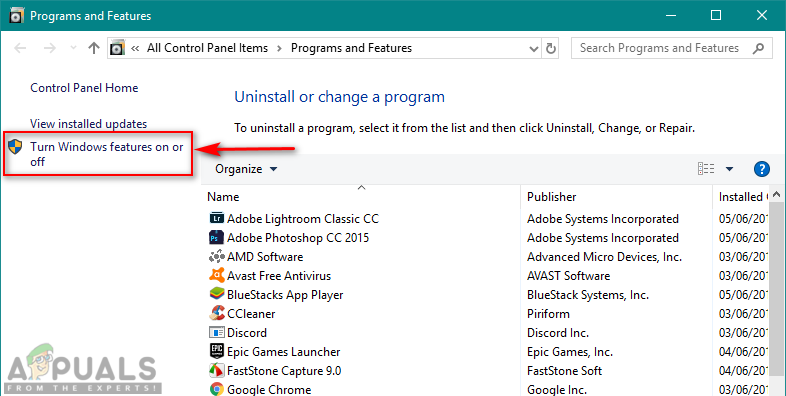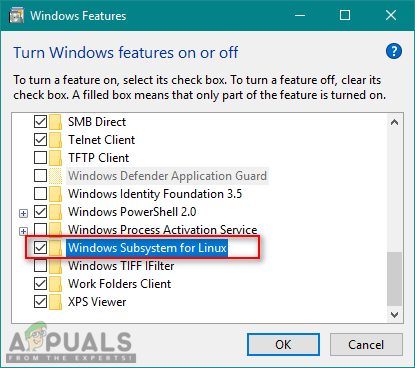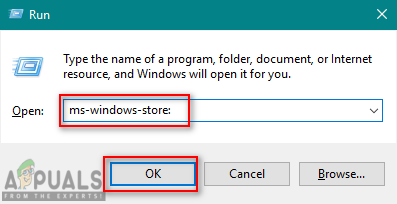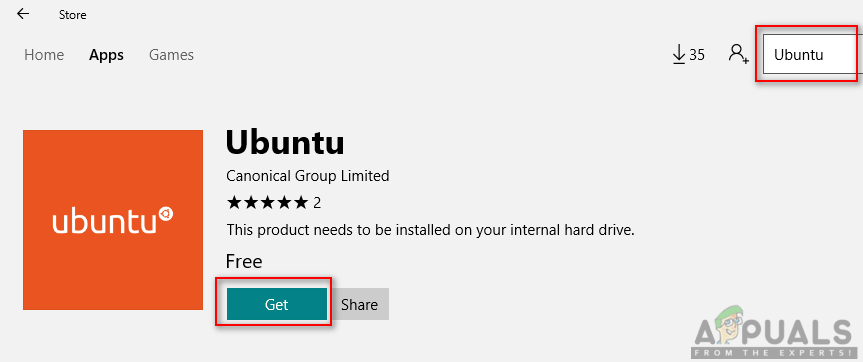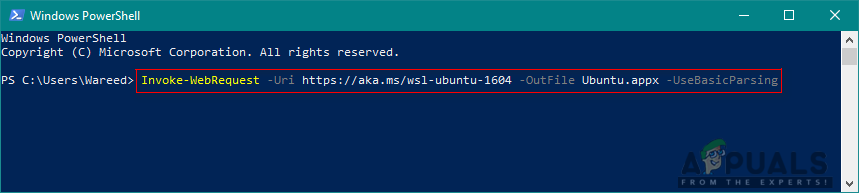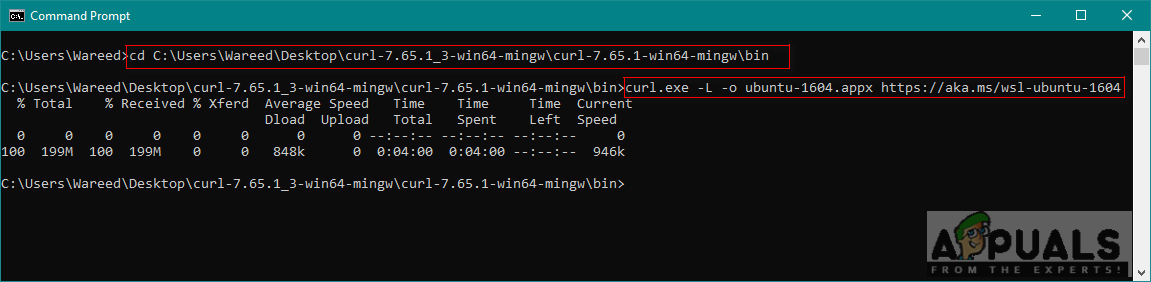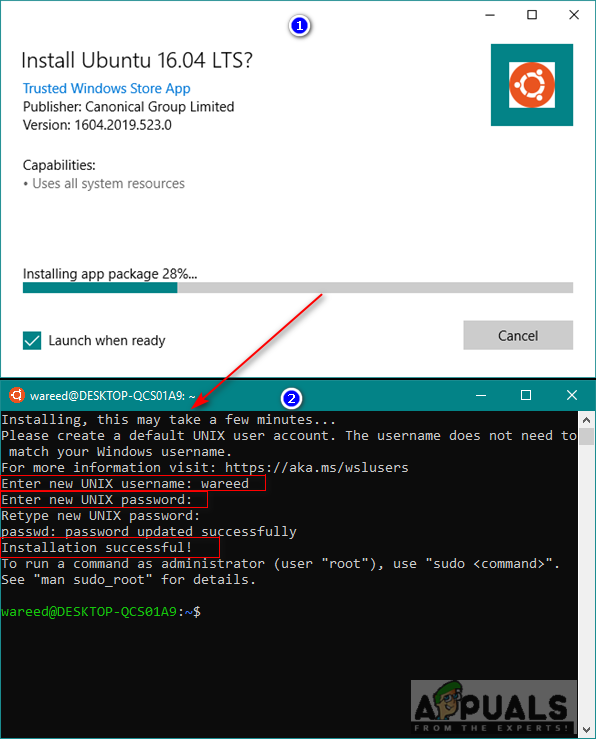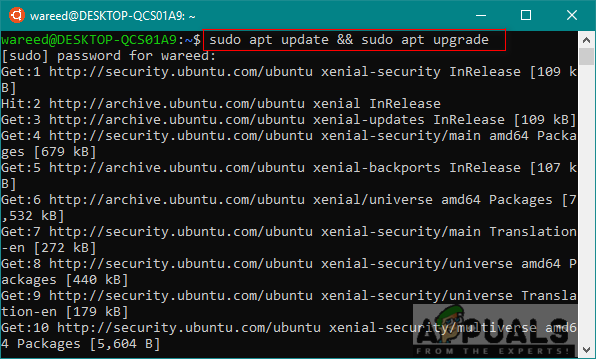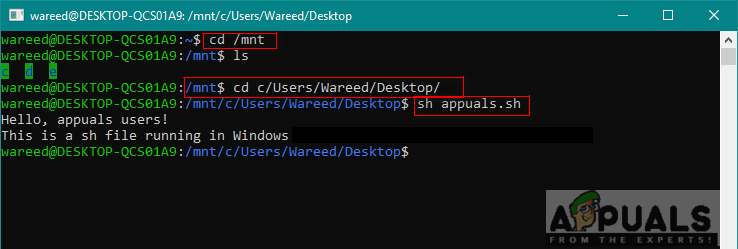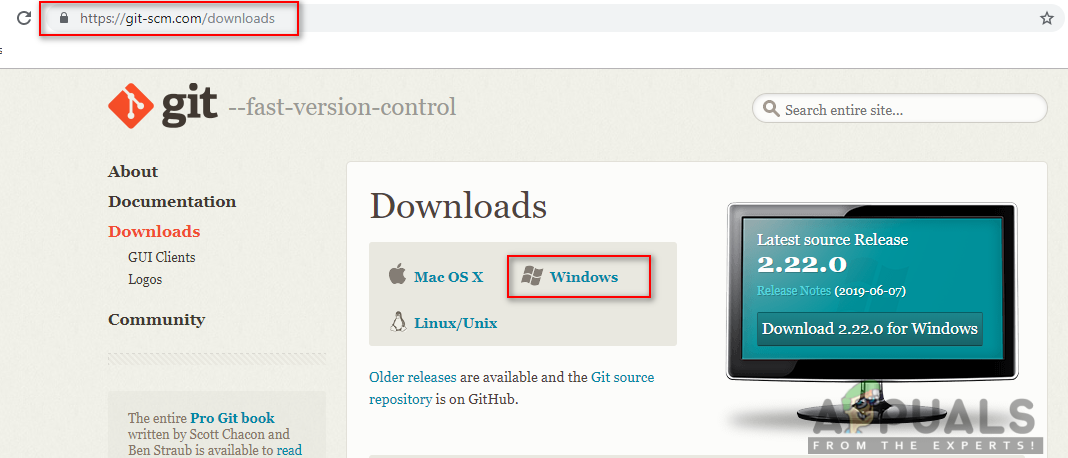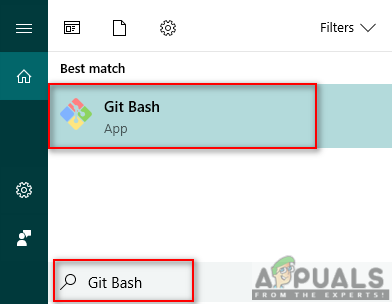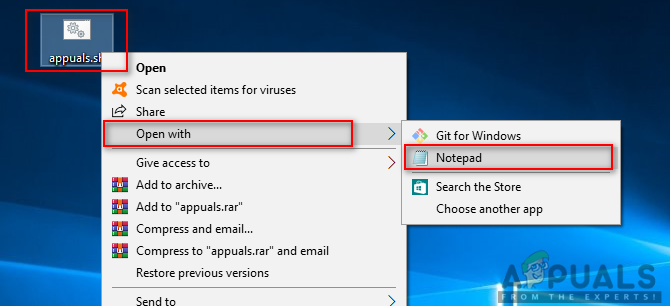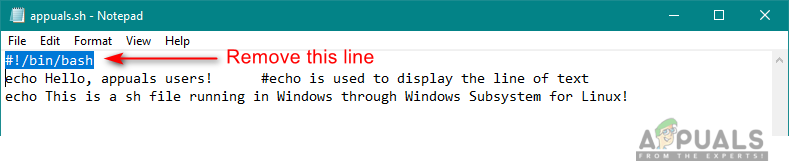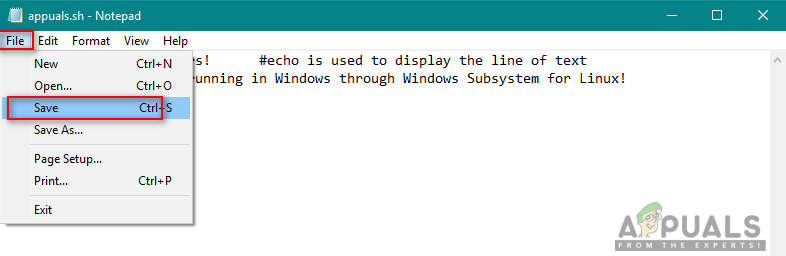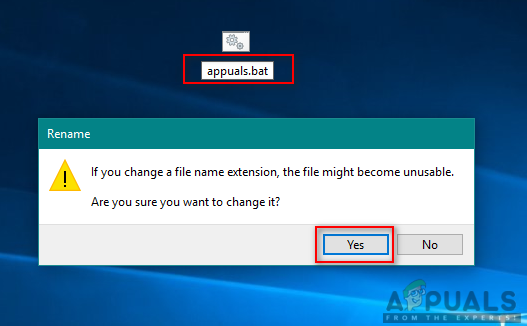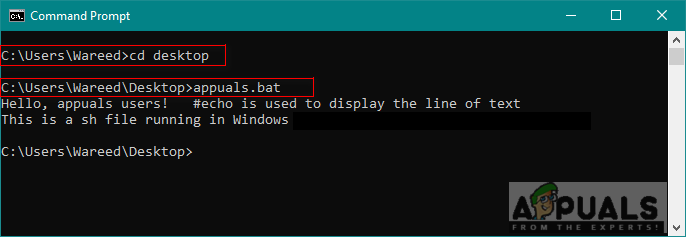Bash 셸 스크립트 파일은 Linux 용 bash 스크립팅 언어로 작성됩니다. 일반적으로 명령 줄에서 실행할 수있는 명령이 포함되어 있습니다. 이러한 파일은 터미널에서 호출하여 실행할 수 있으며 두 번 클릭하여 열 수 있습니다. 그러나 Windows는 SH 파일이 무엇이며 어떻게 실행하는지 알지 못합니다. Windows에서 SH 파일을 실행하는 방법을 찾고 있다면이 기사에서 가능한 모든 방법을 제공합니다.

Windows에서 SH 파일 실행
SH 파일은 무엇입니까?
SH 파일 (스크립트 파일이라고도 함)은 Bash 응용 프로그램에서 프로그래밍하고 사용하는 스크립트입니다. Bash 언어는 이러한 파일에 지침을 작성하는 데 사용됩니다. 프로그램 개발자는 대부분 이러한 파일을 사용합니다. 프로그램을 실행하는 명령이 포함되어 있기 때문에 실제로 중요합니다. 그러나 이러한 파일은 Linux 용이므로 Windows에서 실행하려면이 기사의 방법에서 제공 할 소프트웨어 또는 환경이 필요합니다.
SH 파일에 대한 자세한 내용은 기사를 확인하십시오. 여기 . Windows에서 SH 파일을 실행하는 방법으로 이동합니다.
방법 1 : Cygwin을 사용하여 SH 파일 실행
Cygwin은 Unix와 유사한 오픈 소스 명령 줄 인터페이스 환경입니다. 이를 통해 Unix 또는 Linux 응용 프로그램을 Linux와 유사한 인터페이스 내에서 Windows 운영 체제에서 컴파일하고 실행할 수 있습니다. Cygwin을 사용하면 문제없이 SH 파일을 쉽게 실행할 수 있습니다.
- 공식으로 이동 Cygwin 다운로드 할 사이트 32 비트 또는 64 비트 설정 파일 : Cygwin
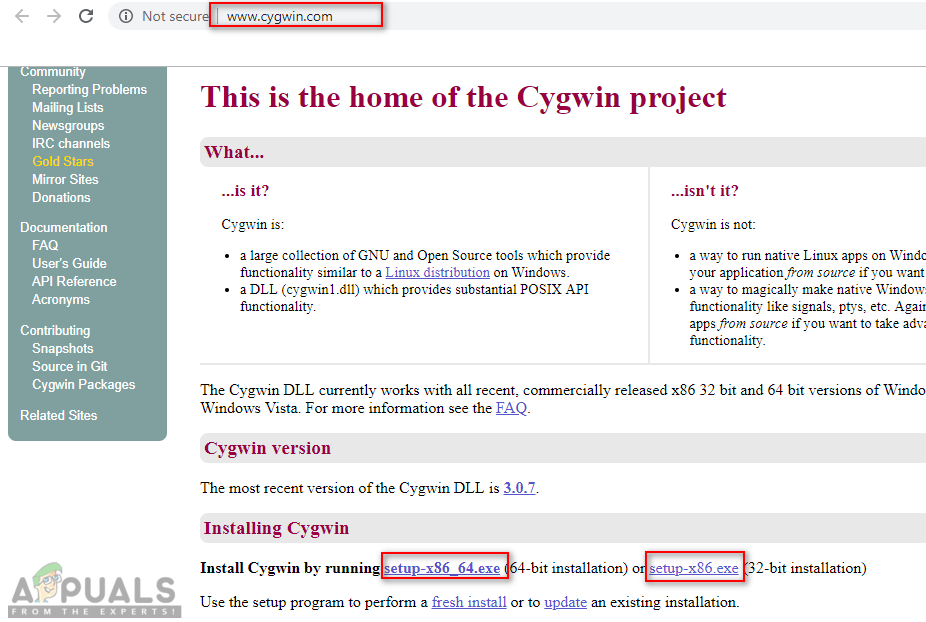
Cygwin 용 다운로드 사이트
- 다운로드 한 설치 파일을 열고 Cygwin을 다운로드하고 설치하는 과정을 따릅니다. 설치 프로세스에는 다양한 옵션이 있으므로 선호하는 옵션을 선택하십시오.
- 설치 후 열기 Cygwin64 터미널 더블 클릭하여 지름길 에 데스크탑 .
- 이제 다음 명령을 사용하여 파일이있는 디렉토리로 변경하십시오.
cd C : 사용자 / 사용자 이름 / 데스크톱
이렇게하면 디렉토리가 데스크탑으로 변경됩니다. 이제 다음 명령을 입력하여 실행하다 SH 파일 :
sh appuals.sh
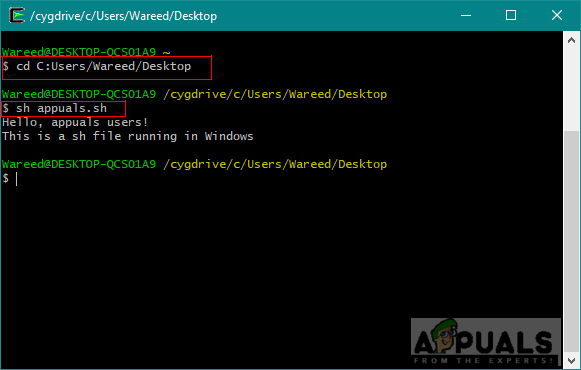
Cygwin을 통해 스크립트 파일 실행
방법 2 : Windows 10에서 Linux 용 Windows 하위 시스템 기능 사용
Linux 용 Windows 하위 시스템 (일명 WSL)은 사용자가 Windows 10 운영 체제가 설치된 컴퓨터에서 Linux 명령 줄을 실행할 수 있도록하는 기능입니다. 이 기능은 2016 년 Windows 10에 처음 추가되었습니다. Linux에 Windows 소프트웨어 실행을위한 Wine 소프트웨어가있는 것처럼 이제 Windows에는 Linux 소프트웨어 실행을위한 WSL이 있습니다. 그러나이 기능을 활성화하고 사용하려면 많은 단계가 필요하므로이 방법을 세 가지 주요 단계로 나누고 다음과 같이 나열했습니다.
1 단계 : Linux 용 Windows 하위 시스템 활성화
- 보류 윈도우 키와 누르기 아르 자형 열기 위해 운영 을 입력 한 다음 appwiz.cpl 과 시작하다 .
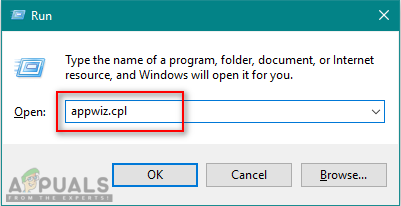
프로그램 및 기능 열기
- 클릭 Windows 기능 켜기 또는 끄기 왼쪽에.
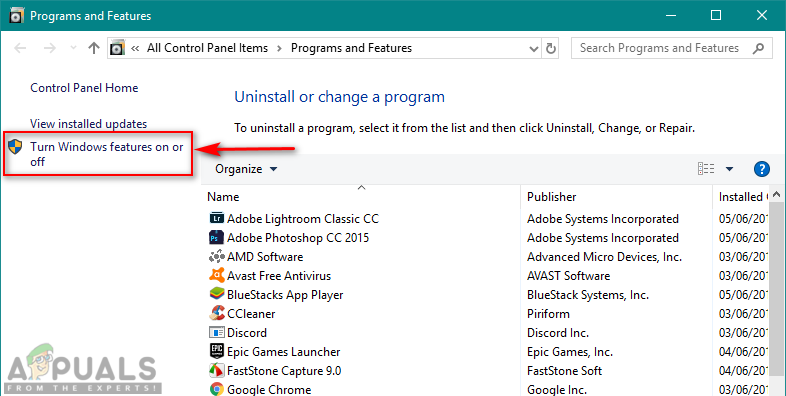
Windows 기능 켜기 또는 끄기 옵션 열기
- 아래로 스크롤하여 체크 Linux 용 Windows 하위 시스템 클릭 확인 설치하기 위해서.
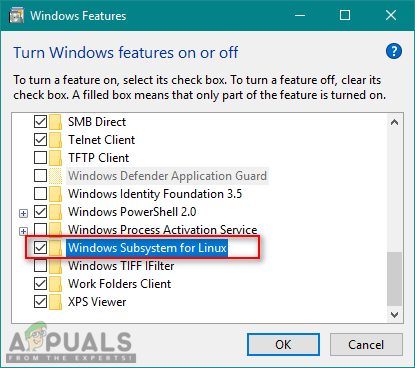
Linux 용 Windows 하위 시스템 활성화
- 이 작업이 완료되면 다음 단계로 이동하십시오.
2 단계 : Windows 용 Linux Distro 설치
Windows 용 배포판을 설치하는 방법에는 세 가지가 있습니다. 그러나 때때로 방법 중 하나가 특정 사용자에게 작동하지 않을 수 있으므로 아래 세 가지 방법을 모두 제공합니다.
- 보류 윈도우 키와 누르기 아르 자형 열기 위해 운영 ,‘ ms-windows-store : ‘따옴표없이 시작하다 .
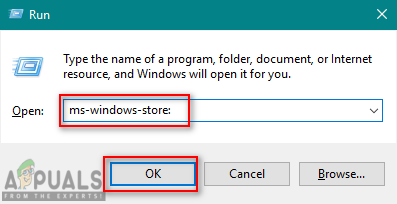
Windows 스토어 열기
- 검색 우분투 . 아래에 표시된 것을 클릭하고 다운로드하십시오.
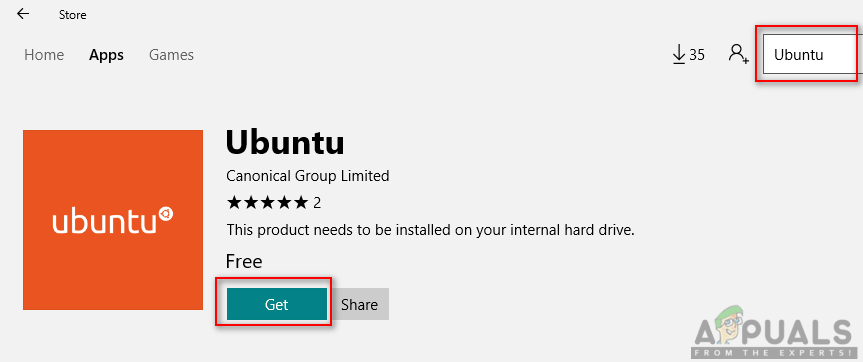
Windows Store에서 Ubuntu 다운로드
- 그만큼 두 번째 방법 다음을 사용하는 것입니다 파워 쉘 Linux 배포판을 다운로드하는 명령 :
Invoke-WebRequest -Uri https://aka.ms/wsl-ubuntu-1604 -OutFile Ubuntu.appx -UseBasicParsing
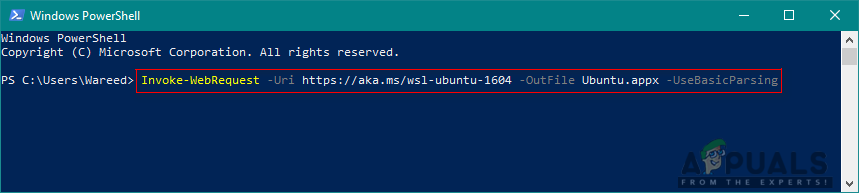
Power Shell을 통해 배포판 다운로드
- 그만큼 세 번째 방법 배포판을 다운로드하려면 다음을 사용하십시오. 곱슬 곱슬하다 명령:
curl.exe -L -o ubuntu-1604.appx https://aka.ms/wsl-ubuntu-1604
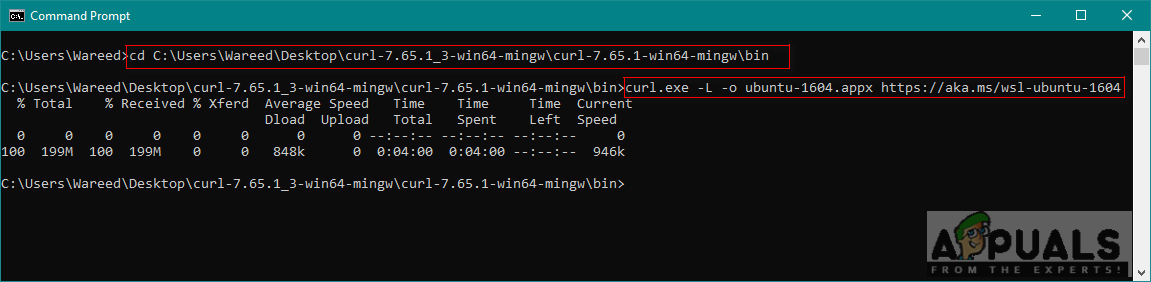
curl 명령을 통해 배포판 다운로드
노트 : Windows 10 빌드 번호가 1706 미만인 경우 다운로드해야합니다. 곱슬 곱슬하다 수동으로 디렉토리를 해당 위치로 변경하십시오. curl.exe 위치. 그러나 Windows 10 빌드 번호가 1706 이상이면 곱슬 곱슬하다 기본적으로 포함되어 있으며 실행해야합니다. 관리자로서 cmd .
- 배포판을 다운로드하면 자동으로 설치가 시작되며 동의하고 새 배포판을 제공하면됩니다. 사용자 이름 과 암호 아래 그림과 같이:
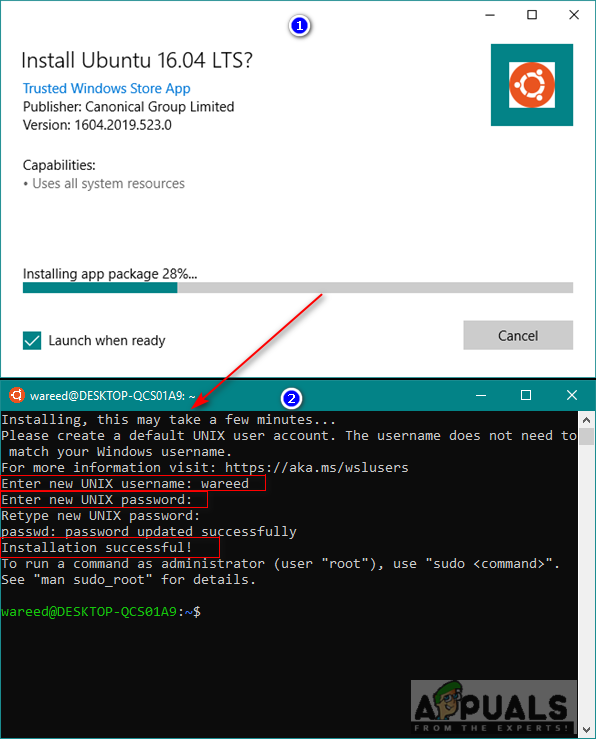
우분투 설치 및 설정
3 단계 : 새로 설치된 Distro 초기화 및 SH 파일 실행
- 설치할 대부분의 배포판은 함께 제공됩니다. 비어 있음 / 최소 패키지 카탈로그. 그래서 당신은 최신 정보 과 업그레이드 다음 명령을 사용하여 패키지 :
sudo apt 업데이트 && sudo apt 업그레이드
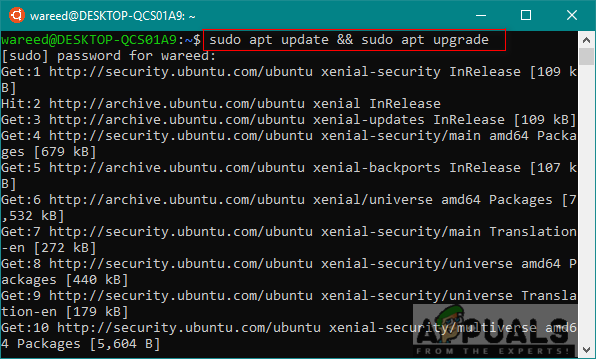
패키지 업데이트 및 업그레이드
- 배포판 작업이 끝나면 다음 명령을 사용하여 디렉토리를 SH 파일 위치로 변경할 수 있습니다.
cd / mnt
이것은 당신의 Windows 드라이브 . 이제 원하는 위치로 이동할 수 있습니다.
cd c / 사용자 / 사용자 이름 / 데스크톱 /
노트 : 샘플 파일이 데스크탑에 있었으므로 디렉토리를 데스크탑으로 변경했습니다.
- 다음 명령을 입력하여 실행하다 SH 파일 :
sh appuals.sh
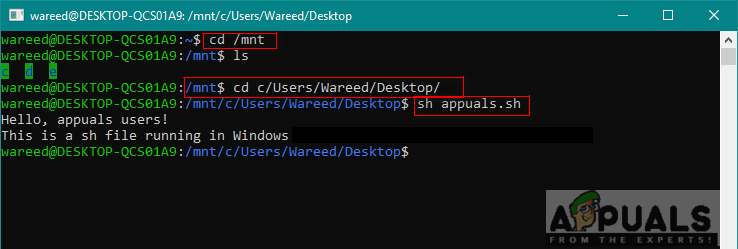
디렉토리 변경 및 SH 파일 실행
방법 3 : Git 명령 줄을 사용하여 SH 파일 실행
Git은 모든 운영 체제에서 사용할 수있는 무료 오픈 소스 분산 버전 제어 시스템 도구입니다. 기본적으로 Git은 Linux 및 macOS 컴퓨터에 명령 줄 옵션으로 설치됩니다. 그러나 모든 운영 체제의 공식 사이트에서 다운로드 할 수도 있습니다.
- 다운로드하려면 다음 링크로 이동하십시오. 가다 운영 체제 : 가다
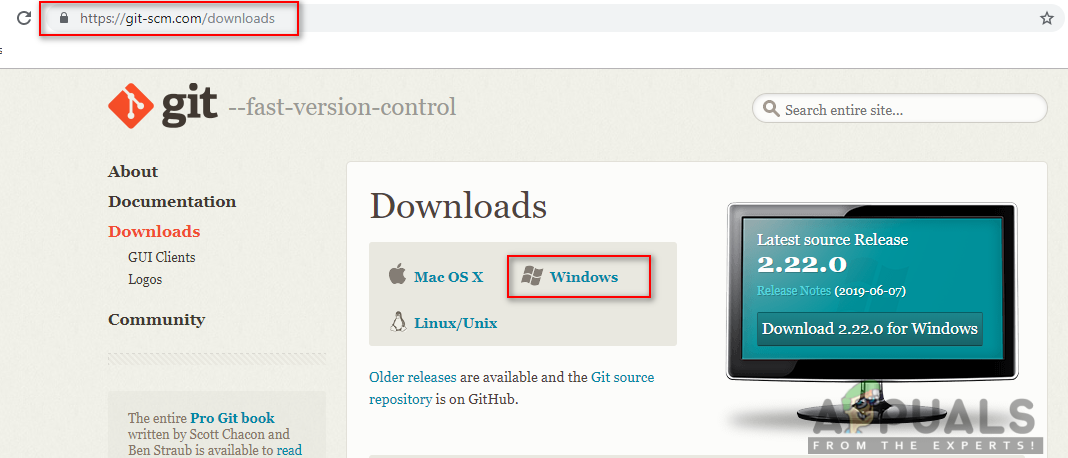
Windows 용 Git 다운로드
- 다운로드 한 설치 파일을 열어 설치합니다. 가다 . 설치 프로세스를 통해 원하는 옵션과 원하지 않는 옵션을 확인하십시오.
- 보류 윈도우 키와 누르기 에스 열기 위해 검색 기능 , 유형 힘내 배쉬 과 시작하다 .
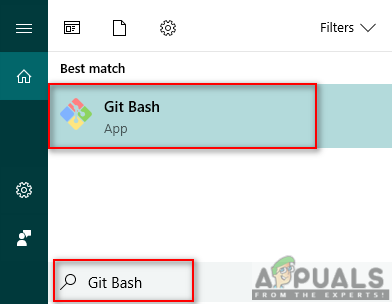
Git Bash 열기
- 다음 명령으로 파일이있는 위치로 디렉토리를 변경하십시오.
cd 데스크탑
노트 : Desktop은 파일이있는 폴더의 이름이 될 수 있습니다.
- 이제 SH 실행 명령을 입력하십시오.
sh appuals.sh

Git Bash에서 SH 파일 실행
방법 4 : 스크립트 파일을 배치 파일로 변환
이 방법은 일반 사용자에게는 권장되지 않지만 스크립트 및 bat 파일 명령을 잘 아는 사용자에게는 권장됩니다. SH 파일의 형식과 확장자 만 변경할 수 있습니다. 스크립트 파일을 배치 파일로 변환하는 기술이 필요하므로 두 파일이 사용하는 형식을 알지 못하는 경우이 방법을 사용하지 않아야합니다. 샘플 코드 변경에 필요한 간단한 단계를 보여 드리겠습니다.
- 마우스 오른쪽 버튼으로 클릭 SH 파일에서 연결 프로그램> 메모장 .
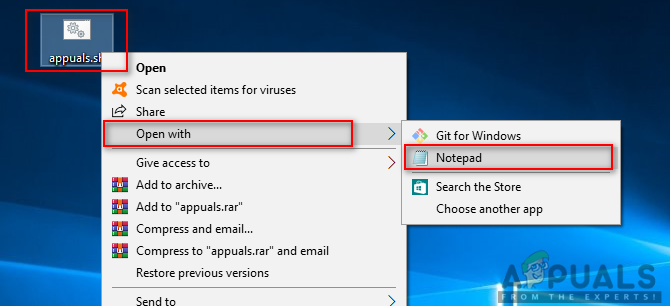
메모장에서 SH 파일 열기
- 없애다 그만큼 오두막 다음과 같이 코드에서 줄 :
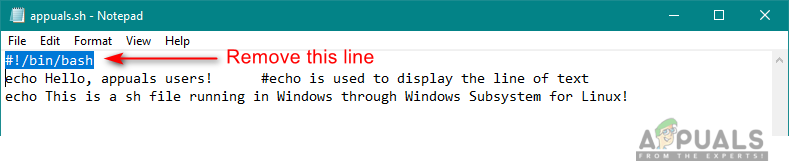
shebang 라인 제거
노트 : 주석의 구문은 ' :: '이 샘플의 것보다 더 많습니다.
- 클릭 파일 그리고 선택 저장 목록에서 변경 사항을 저장합니다.
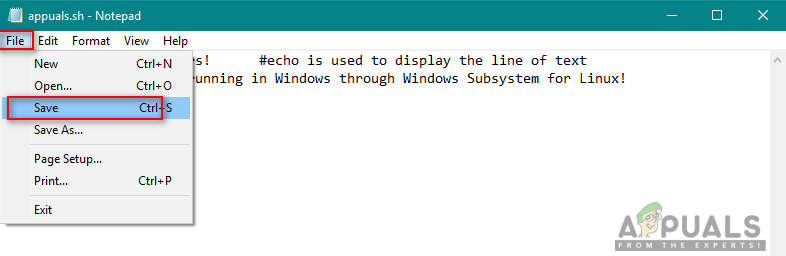
변경 사항 저장
- 왼쪽 클릭 에 SH 파일 그리고 누르십시오 F2 핵심 이름 바꾸기 파일. 당신은 또한 수 마우스 오른쪽 버튼으로 클릭 파일에서 이름 바꾸기 .
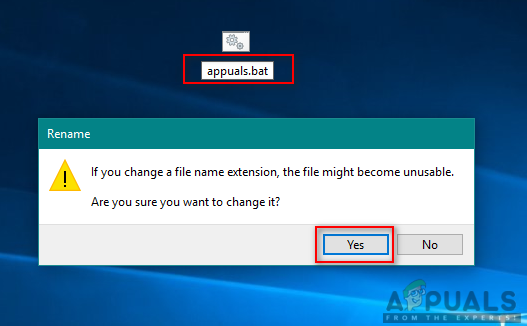
파일 확장자 변경
확장자 변경 .sh ...에 .하나 클릭 예 변화를 위해.
- 보류 윈도우 키와 누르기 에스 열기 위해 검색 기능 을 입력 한 다음 cmd 과 시작하다 .
- 다음을 사용하여 디렉토리를 파일이있는 경로로 변경하십시오. CD 명령:
cd 데스크탑
노트 : Desktop은 액세스하려는 폴더 이름 일 수 있습니다.
- 이제 확장자가있는 파일 이름을 입력하기 만하면됩니다.
appuals.bat
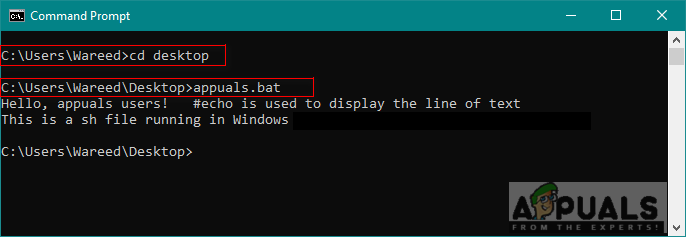
cmd에서 배치 파일 열기
그러나 스크립트 파일에서 작동하는 구문이 배치 파일에서 작동하지 않음을 알 수 있습니다. 보시다시피 주석은 무시되고 텍스트는 에코 '켜기 / 끄기' .